Ako stalno dijelite stvari na svom Android uređaju, Izbornik dijeljenja može vam malo smetati ako nije organiziran onako kako želite. Ima opcije koje rijetko ili ikada koristite, a gubite dragocjene sekunde tražeći opcije koje često koristite. Ali dobra vijest je da možete personalizirati izbornik za dijeljenje svog Androida. Stoga je lakše pronaći opcije koje redovito koristite.
Uz nekoliko promjena tu i tamo, imat ćete izbornik za dijeljenje svog Androida baš onako kako želite i moći ćete brže pronaći opcije koje su vam potrebne. Proces personalizacije izbornika za dijeljenje Androida jednostavan je i odmah ćete ga shvatiti.
Kako prikvačiti i otkvačiti bilo koju aplikaciju iz izbornika Android Share
Kada nešto dijelite, iskustvo je bolje kada je aplikacija koju često koristite na početku popisa. Morate malo prijeći prstom da biste ga pronašli nije kraj svijeta, ali ako nešto može biti ugodnije, zašto ne napraviti potrebne promjene. Ako vaš Android uređaj ima Android 11 ili 10, aplikaciju možete prikvačiti dugim pritiskom na aplikaciju i trebala bi se pojaviti opcija za prikvačivanje te aplikacije. Kada završite s prvom aplikacijom, ponovite postupak za druge aplikacije koje želite prikvačiti i spremni ste.
Sharedr
No, ako ste ovo isprobali i vidite samo opciju Informacije o aplikaciji, možete dobiti više opcija u izborniku za dijeljenje svog Androida instaliranjem aplikacije pod nazivom Sharedr. Aplikacija je besplatna za korištenje i daje vam više mogućnosti prilikom dijeljenja. Nakon što instalirate aplikaciju i date joj potrebno dopuštenja, vrijeme je da ga maksimalno iskoristite. Na primjer, idite na galeriju vašeg uređaja i dodirnite izbornik Dijeli. Budući da prvi put koristite aplikaciju, tražit će od vas dopuštenje. Nakon što to prođete, aplikacija će vam pokazati sve opcije dijeljenja.
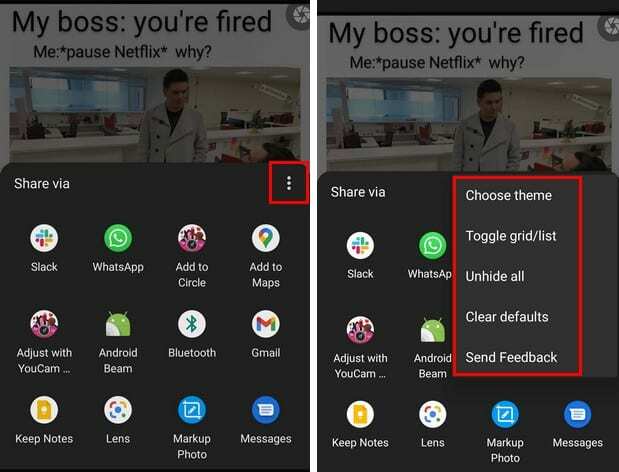
Dodirom na točkice možete raditi stvari kao što su Slanje povratnih informacija, Otkrivanje svih, Brisanje zadanih postavki, Promjena između svjetla i mračna tema. Preklopna mreža/popis mijenja izgled aplikacija u izborniku za dijeljenje. Dugim pritiskom na bilo koju aplikaciju možete birati između opcija kao što su:
- Prikvači aplikaciju
- Sakrij aplikaciju
- Preimenovati
- Informacije o aplikaciji
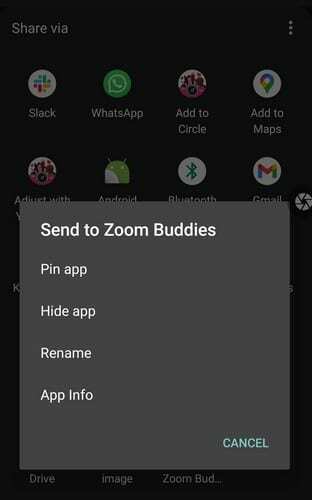
Čim dodirnete opciju Pin app, aplikacija se premješta na vrh popisa. Ako vaš Android uređaj nikada nije imao ove opcije, ova će vam aplikacija sigurno dobro doći. Kao što vidite, aplikacija je jednostavna za korištenje i čini stvari jednostavnim.
Zaključak
Kada vaš Android uređaj nema opcije koje su vam potrebne, nemate izbora nego se obratiti aplikacijama trećih strana. Još je bolje kada je aplikacija koja vam je potrebna besplatna i ne dolazi s kupnjom unutar aplikacije. Mislite li da je ova aplikacija čuvar? Javite mi u komentarima ispod i ne zaboravite ovaj članak podijeliti s drugima na društvenim mrežama.